Kako stvoriti novu mapu na telefonu. Stvaranje mapa na Android tabletu
Na tabletima je sve intuitivno. S filmovima i fotografijama nema problema, ali ponekad i najobičnija radnja može dovesti čovjeka u slijepu ulicu. Pogledajmo neke akcije s direktorijima, datotekama i prečacima aplikacija.
Radnja s mapama i objektima
Donesimo detaljne upute, kako stvoriti mapu na tabletu, bez obzira na njegovu lokaciju - radnu površinu ili na flash disku. Hajde da shvatimo kako pronaći datoteku ili aplikaciju koja vam je potrebna.
Radnja s mapama i prečacima na radnoj površini
Da biste stvorili novi direktorij na radnoj površini, samo trebate baciti dva prečaca jedan na drugi. Imenik će se automatski kreirati. Sada ovdje možete ubaciti bilo koje prečace. Imenik će izgledati isto kao i prečac, ali kada ga dodirnete, proširit će se i prikazati njegov sadržaj.
Prema zadanim postavkama imenik nema naziv. Izuzetak je iOS sustav u iPAD-u, gdje postavljanjem datoteka istog značenja, sam sustav može dodijeliti naziv. Na primjer, mapa će se zvati "IGRE" ako su prva dva objekta o igrama. Možete preimenovati ili postaviti naziv kada je imenik otvoren. Dodirnite ime i dobit ćete opciju za uređivanje.
Kako izbrisati prečac ili direktorij na tabletu? Držite prst na predmetu dok ga ne možete pomaknuti. Pomaknite ga na vrh zaslona. Prečac će postati crven ili će se pojaviti kanta za smeće. Jednostavno otpustite prst kako biste dovršili brisanje. Imajte na umu da će ovo ukloniti samo prečac, ne i aplikaciju. Za uklanjanje potonjeg možete slijediti gore opisani postupak odlaskom na glavni izbornik uređaja.
Akcija s mapama na flash disku
Da biste stvorili nešto na flash pogonu, prvo morate otići tamo. Za ovo postoji standardni lijek– Upravitelj datoteka, iako je bolje koristiti one treće strane, poput ES Explorera ili Total Commander. Idi bilo kojem upravitelju, idi potrebnu memoriju(SD1 ili SD2) i željenu particiju. U standardnom upravitelju postoji način za stvaranje nove mape: poseban karakter"+" u donjem lijevom kutu. U drugim upraviteljima ikone se ne razlikuju mnogo, samo imaju veći skup - za kopiranje, premještanje, uređivanje itd.
Posebno je važno raditi s Total Commanderom, jer ima dva panela odjednom. Dakle, ne trebate kopirati nešto na jednom mjestu, a zatim ići na drugo da izvršite funkciju (kopiraj, izreži-zalijepi). Samo odaberite ta mjesta na pločama i kliknite samo jednu ikonu.
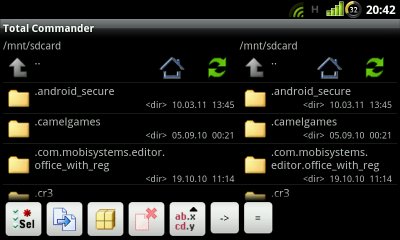
Za brisanje držite imenik dok se ne pojavi izbornik koji sadrži željenu opciju. Također postoji mogućnost odabira nekoliko. Slažem se s radnjom.
Rad s mapama i prečacima na tabletu: Video
Kako sve izbrisati
Ponekad tablet počinje neispravno raditi zbog velikog broja pokrenutih aplikacija. Još češće se prostor na flash pogonu začepi, iako tamo nema ništa veliko. U ovom slučaju, korisnici se pitaju kako formatirati tablet. Zapravo, možete samo formatirati memorijsku karticu. Tablet se vraća na tvorničke postavke.
Najbrži način formatiranja flash pogona je na kućnom računalu. U isto vrijeme, možete ispustiti potrebne podatke na njega, a zatim ga baciti natrag. Držeći prst u Upravitelju datoteka (ne u svim standardnim) na flash disku, vidjet ćete kontekstni izbornik, gdje također možete formatirati flash pogon.
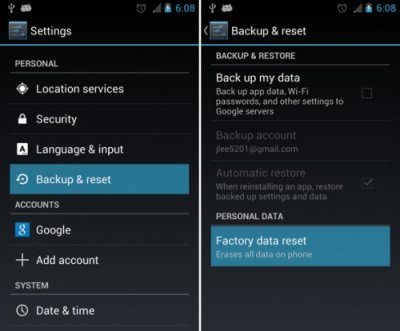
Za poništavanje tableta odaberite "Privatnost" u izborniku s opcijama, gdje ćete pronaći dragocjenu stavku "Poništi postavke". Zapamtite da ne samo sve datoteke iz unutarnja memorija, ali i sve aplikacije i postojeće račune. Morat ćemo sve početi od nule. Ponekad se opcija nalazi u odjeljku Opcije sigurnosne kopije i resetiranja.
Pretraživanje mapa i datoteka
Još jedno često postavljano pitanje je kako pronaći datoteke na tabletu? Obično se javlja nakon preuzimanja glazbe, dokumenata ili datoteka pomoću preglednika. Čini se da su podaci preuzeti, ali gdje su? Isto se pitanje ponekad javlja kod traženja fotografija. Možete ih pogledati u galeriji, ali prijenos na drugi uređaj ili prijenos na računalo nekim korisnicima stvara poteškoće. Nastavljajući temu, može se primijetiti pojedinačne prijave, koji također stvaraju vlastite imenike. Na primjer, aplikacije za stvaranje specijalnih efekata, melodije zvona ili obradu fotografija.

Kako pronaći mapu na tabletu i, prema tome, preuzete podatke? Preuzimanja preglednika pohranjuju se u putanju /mnt/sdcard(2)/Download. Fotografije - /mnt /sdcard(2)/DCIM/Camera, video zapisi mogu biti u poddirektoriju 100ANDRO. Pa, različite aplikacije stvaraju direktorije za sebe, obično u korijenu flash pogona i imaju odgovarajuća imena. Na primjer, program za izradu snimki zaslona je Screenshots.
Istraživač na tabletu: Video
Datum objave: 24.06.14
Ako ne znate kako stvoriti mapu na Android tablet, došli ste na pravu adresu. Ali što će nam ta vještina otkriti? Zašto ne možete bez mapa? Naravno, ako uređaj ima mali broj programa, igrica ili aplikacija, svoj uređaj možete sigurno koristiti i bez njih. Međutim, predmeti naše rasprave imaju niz prednosti: omogućuju vam da pravilno organizirate svoj radni prostor na glavnom zaslonu i distribuirate ga u kategorije. Upravljanje mapama moguće je ne samo s glavnog zaslona vašeg gadgeta, već također. Otkrijmo kako stvoriti mape na radnoj površini Android tablet, a također razmotrimo kontrolni mehanizam na flash pogonu uređaja.
Načini stvaranja i upravljanja mapama na Android tabletu
Kontrole na radnoj površini
Ovaj proces je vrlo jednostavan i neće izazvati nikakve poteškoće. Sve što trebate učiniti je držati prst na glavnom ekranu dok se ne pojavi prozor s dodatnim izbornikom. Na popisu izbornika morate odabrati "Stvori mapu". Ali ova funkcija nije podržana na svim uređajima. Što bismo mi ostali trebali učiniti?
Sve što trebate učiniti je premjestiti nekoliko aplikacija na radnu površinu. Nakon toga držite ikonu jedne aplikacije i premjestite je na ikonu druge. Tada će predmet naše rasprave biti automatski kreiran, a vi ćete mu samo trebati dati ime. Također možete prenijeti druge programe u stvorenu mapu. Evo jednostavnog načina za dodavanje korisnih elemenata na glavni zaslon vašeg Android uređaja.

Stvori na SD kartici
Pogledajmo kako dodati ćelije sadržaja na flash karticu. To se može učiniti pomoću . Ovo je program ES Explorer, dostupan za preuzimanje u trgovini aplikacija Google Play. Dakle, trebate instalirati aplikaciju ES Explorer na svoj uređaj, otići na ovaj program i nakon što ga otvorite, kliknite na gumb "sdcard". Dakle, otići ćete na izbornik flash kartice i vidjeti njegovu punu strukturu i unutarnji sadržaj.
Dakle, idemo na željeno mjesto na koje želite dodati mapu na tabletu. Na primjer, morate stvoriti drugu mapu u korijenskom izborniku pod nazivom "Video datoteke". U tom slučaju trebate kliknuti na gumb “+Kreiraj”. Otvorit će se prozor s upitom da imenujete svoju novu ćeliju. Ispunite ovo polje i kliknite "OK". Spreman! Uspjeli ste "napraviti" dodatni pretinac na flash disku i dati mu ime. Sada mu možete dodati datoteke i drugi sadržaj.
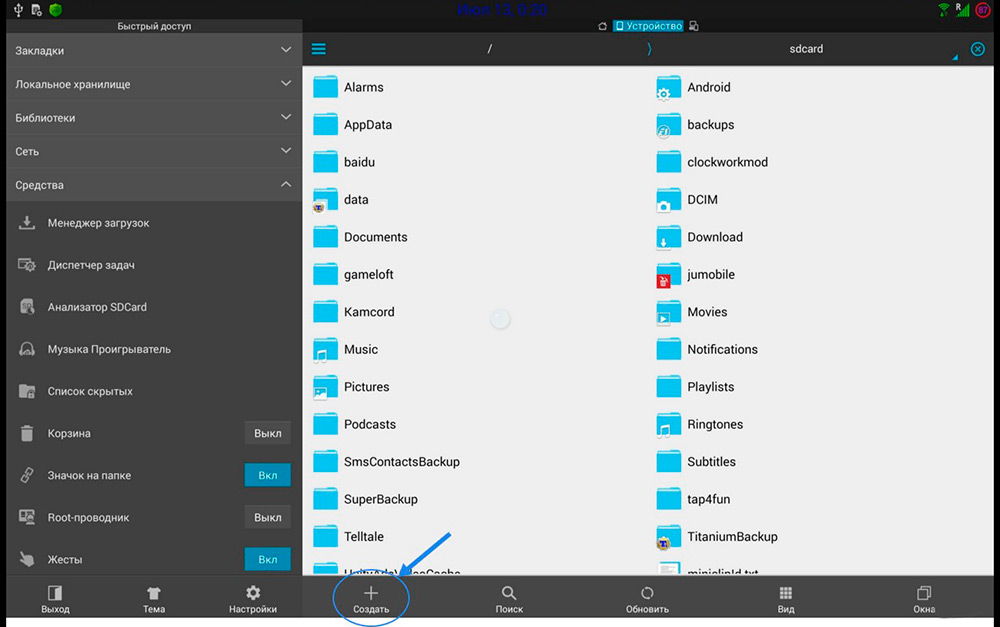
Pravilna organizacija prostora pomoći će vam da se ne izgubite među obiljem softver na vašem uređaju koji radi. Ugodnije je koristiti takav uređaj, jer je sve poslagano na police. Da, ovo je jednostavno raj za perfekcioniste!
Naučili ste kako stvoriti mapu na svom Android tabletu, kako joj dati naziv i upravljati njezinim sadržajem. I također kako izvršiti iste manipulacije i operacije na SD kartici vašeg uređaja. Sada će datoteke biti organizirane prema određenim parametrima, a ikone aplikacija i prečaci više neće biti nasumično smješteni na glavnom zaslonu tableta.
Mnogi korisnici tableta suočavaju se s problemima, a jedan od najčešćih je nepoznavanje izrade mape na tabletu. Za ovo vam ne trebaju nikakvi programi.
Kako biste stvorili mapu na tabletu, prvo morate odabrati mjesto za nju. Sada morate dugo pritisnuti i držati prst prazan prostor radna površina. Pojavit će se izbornik, morate odabrati "Dodaj u početni zaslon" i zatim "Folders". Zatim će se pojaviti prozor za odabir vrste mape. Nakon odabira, na radnoj površini će se pojaviti prečac s nazivom "Folder". Kako biste tamo prenijeli datoteku, potrebno je kliknuti na prstom i, ne puštajući ga, povucite u mapu Sada u stvorenu mapu možete pohraniti potrebne informacije ili prečace.
Postoji zgodna stvar za pohranu slika datoteka - ovo je ISO slika. Prije nego što stvorite iso mapa, bit će potrebno poseban softver dizajniran za ovu svrhu. Potrebno je preuzeti program Alcohol 120%, zatim pronaći prečac programa i pokrenuti ga. Sada trebate otvoriti “izrada slike”, zatim odrediti ISO vrstu + Joliet, odabrati mapu u koju će slika biti spremljena i unijeti njezin naziv. Kako biste tamo brzo i jednostavno premjestili datoteke, trebate otvoriti sliku pomoću WinRar-a i povući je u arhivu potrebne datoteke. Sada možete zatvoriti arhivu. Sve će se automatski spremiti.
Ponekad se neke mape možda neće otvoriti na računalu. Moglo bi biti sistemska greška ili pristup mapi može zatvoriti administrator. Prije nego što otvorite mape, morate učiniti nekoliko jednostavnih koraka. Ovo može biti sistemska greška i možete pokušati ponovno pokrenuti računalo. No mapa se također može zaštititi administrator sustava. U tom slučaju morate otići na: Properties> Security> Advanced> Owner> Edit i odabrati korisnike kojima će biti dopušten pristup.
Za stvaranje zajedničke mape morate imati administratorska prava računala. U svojstvima mape odaberite "Pristup", zatim "Napredne postavke". Označite okvir pored "Dijeli ovu mapu". Uštedjeti. Sada će mapa biti dostupna svim korisnicima računala. Ili možete odabrati "Pristup" u kartici "Pristup". Dijeljenje". Popis svih računi računalo. Tamo možete odabrati kome točno otvoriti pristup, a kome zatvoriti.
Ako je iz nekog razloga mapa Windows izbrisana, računalo neće moći raditi bez nje. Kako bi se obnovio Windows mapa, morat ćete ponovno instalirati Windowse, a za to vam je potreban instalacijski disk. Morate umetnuti Windows disk u pogon. Zatim će se na vašem računalu pojaviti čarobnjak za instalaciju programa. Morate odabrati vrstu instalacije. Nakon diplome reinstalacija windowsa morat ćete postaviti vrijeme, jezik i druge postavke.
Dakle, ovaj članak raspravljao je o problemima vezanim uz mape. Na primjer, kako napraviti mapu na tabletu ili vratiti Windows mapu.



